Nasvet za Windows 10: Kako narediti posnetek zaslona z uporabo bližnjic na tipkovnici
Microsoft Windows 10 / / March 17, 2020
Nazadnje posodobljeno dne

Če ne želite namestiti programske opreme drugih proizvajalcev za posnetke zaslona, si oglejte nekaj bližnjic na tipkovnici v sistemu Windows 10, da dosežete potrebne rezultate.
V prejšnjih različicah sistema Windows lahko naredite posnetek zaslona z uporabo PrtScn ključ. Ta možnost še vedno deluje v sistemu Windows 10, ki bo posnel vse na zaslonu, ga kopiral v odložišče in nato omogočil, da ga prilepite v program, kot je Microsoft Word.
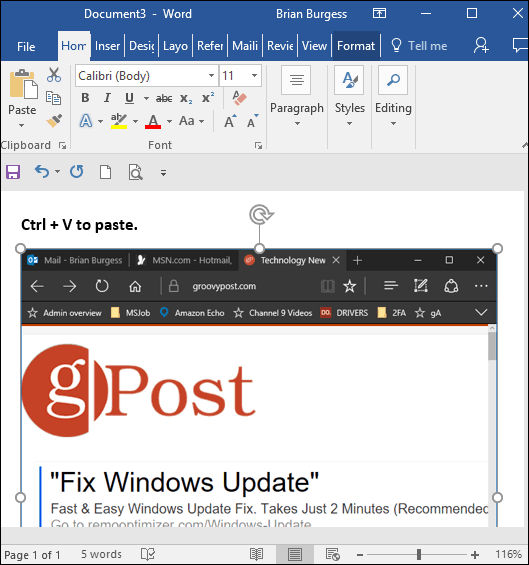
Če imate nastavitev več monitorjev, je lahko nadležno, ko potrebujete samo določeno okno ali odsek zaslona.
Bližnjice tipkovnice zaslona za Windows 10
Če vam ni treba namestiti programske opreme drugih proizvajalcev, si oglejte nekaj bližnjic na tipkovnici za fotografiranje v sistemu Windows 10, da dosežete potrebne rezultate.
- Windows Key + PrtScn: Windows 10 bo posnel posnetek zaslona in ga shranil kot datoteko PNG v privzeto mapo Slike v File Explorerju.
- Alt + PrtScn: To je odlična možnost, če želite posneti posamezno okno na zaslonu.
Tipka Windows + Glasnost navzdol: Ta je namenjen tabličnim računalnikom z operacijskim sistemom Windows 10, kot je Microsoftova površina.
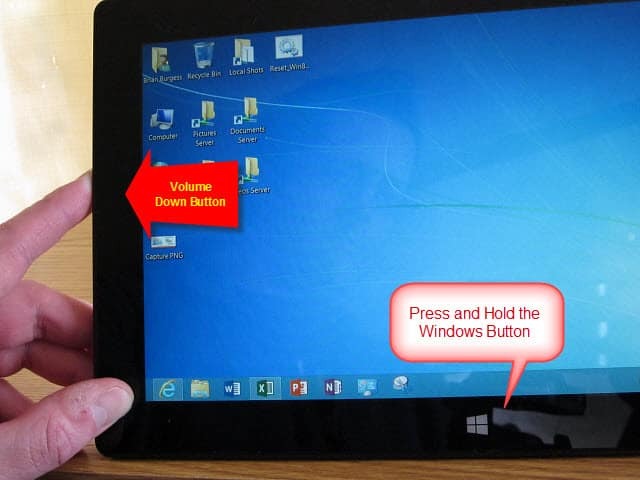
Druge bližnjice za poskus
Če zgornjih računalnikov ne morete delati, nekateri prenosniki in druge naprave zahtevajo spremenjeno kombinacijo tipk. Na primer, Windows Key + Ctrl + PrtScn je eno. Tudi Windows Key + Fn + PrtScn je še en, ki je potreben v nekaterih napravah. Preverite spletno mesto ali priročnik proizvajalca, da ugotovite, katero uporabiti.
Orodje za rezanje
Čeprav to ni bližnjica na tipkovnici, boste morda želeli posneti določeno območje zaslona. To storite tako, da vnesete orodje za rezanje (od takrat vključeno pogosto pozabljeno orodje) Vista in Windows 7).
Za dostop do njega pritisnite tipko Windows in vrsta: orodje za izrezovanje in izberite rezultate od zgoraj. Nato v meniju izberite Novo in povlecite kazalec po območju zaslona, ki ga želite zajeti. Zajeten posnetek zaslona se bo pojavil v celotnem programu Snipping Tool. Ima osnovna orodja za urejanje in je dobra možnost za hiter posnetek, če ga potrebujete.
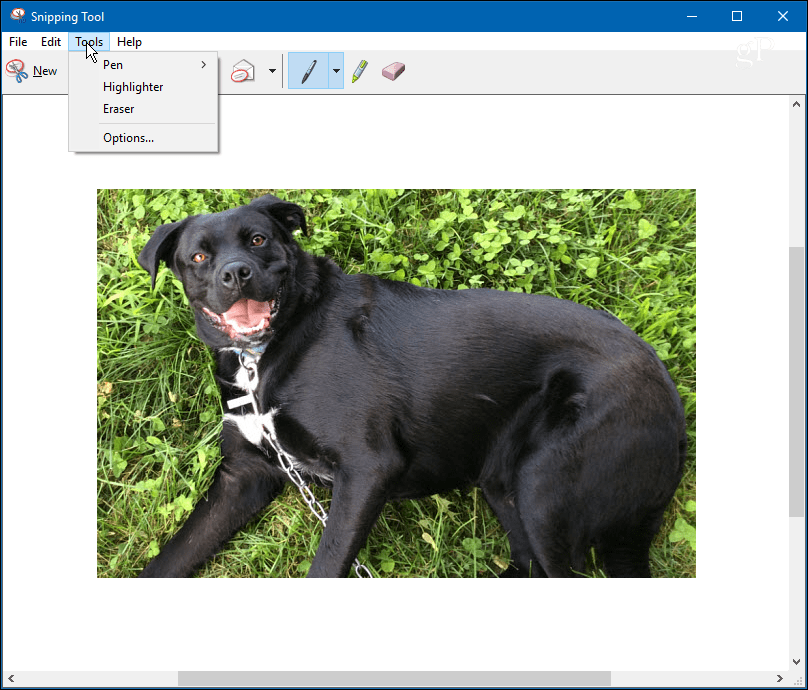
Če morate posneti posnetke zaslona Windows 10 sistem in ne želite namestiti programske opreme drugih proizvajalcev za to opravilo, bodo vgrajena orodja opravila delo.
Bodite prepričani, da si oglejte naš celotni seznam Bližnjice na tipkovnici Windows 10. Morda boste presenečeni, vendar seznam še naprej raste, tudi v letu 2019.



